一 : V-Ray中文教程
.如果场景中没有可以被用来反射成为高光的光源,一些渲染软件会以Highlight这个功能来模拟,用来反射并不是真实物件的灯光如:聚光灯、点光源最亮的那个亮点,但是这个功能在目前的VFR版本中是不支持的,所以一定要用矩形灯光或是自发光的物体来作为反射出高光的光源。
反射材质的其他特性
事实上任何物体都有反射的特性,只是有些反射的强度很强,有些比较弱,但是这并不表示所有的物体都要设置成反射材质,因为渲染计算反射材质会花更多的时间。
反射材质的光泽度
反射才智在反射其他物体时并不一定都是很清楚的,某些物体,例如:磨沙金属、木头甚至有些塑料制品,都会因为表面稍微有点粗糙造成反射的高光看起来并不明显,这是因为光线进入物体表面的角度被粗糙的表面颗粒反弹出许多不同角度的光线所造成的,这些因此而散开的光线变会让物体表面的反射看起来不再那么光滑油亮。
要得到这样的反射特性最好的方法是直接调整Reflection材质控制项目中的Highlight Glossiness以及Reflection Glossiness这两个选项的数值:
Highlight Glossiness:默认值是1,用来调整高光的光泽度,数值越小光泽度越不明显,
v-ray V-Ray中文教程
渲染时间也就越长。[www.61k.com)
Reflection Glossiness:默认值是1,用来调整整体反射的光泽度,数值越小光泽度越不明显,渲染时间也越长。
为了能够更清楚的显示出不同的Reflection Glossiness以及Fresnel IOR反射强度对反射材质的影响,下方列出在不同的Reflection Glossiness以及Fresnel IOR的数值组合下不同的反射质感,这对希望找到想要表现的塑料或是金属材质会很有帮助。
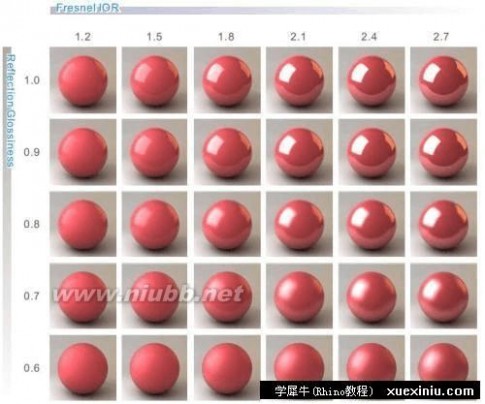
v-ray V-Ray中文教程

Reflection Filter
在Reflection控制卷展栏右边有一个Filter,默认是白色的。[www.61k.com)为了要区分塑料与金属材质,可以将Filter调整物体本身的Diffuse稍微调亮一点的颜色来过滤物体反射的颜色,所有的金属都有这种特性。塑料材质则应该保持原来的白色,当然也可以设置使用其它颜色来模拟特殊的效果,例如镀膜镜片。

VFR材质设置——透明材质(1)
和反射材质一样,要做透明材质先要给材质球新增一个透明图层。在Refraction Layers上点右键,选择Add new layer,便可以增加一个透明材质的图层。右边的材质控制卷展栏就会多出一个Refraction
v-ray V-Ray中文教程

透明材质的透明度
新增透明材质图层以后直接按预览按钮并不会变成透明的材质球,原因是Diffuse右边的Transparency目前是黑色的关系,透明度的调整是以Transparency的颜色来控制的。(www.61k.com)按Transparency的颜色进入调色盘,白色为100%完全透明。
再次按预览按钮可以发现材质球已经变透明了,但是却不再保持原来的红色,这是因为Color右边的透明度已经设置为100%透明的关系,用来指定物体颜色的Color选项就无法再起作用,所以无论Diffuse Color设置成什么颜色都无法显示出来。
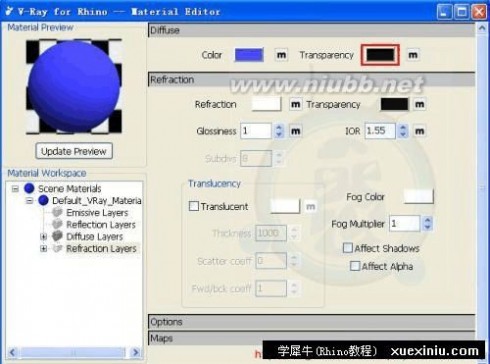
v-ray V-Ray中文教程
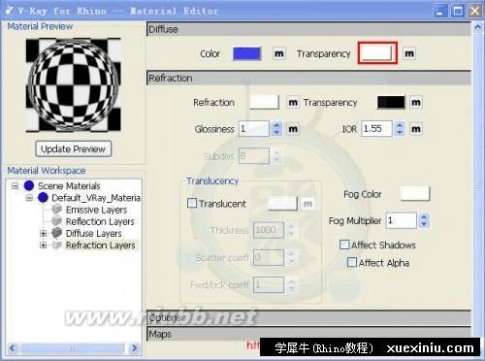
透明材质的颜色
保持100%完全透明的情况下,要设置透明材质的颜色,必须利用Refraction卷展栏中右下角的Fog Color来指定。[www.61k.com]
点选Fog Color的颜色框进入调色盘,将颜色设置为自己想要的透明材质的颜色后离开,直接按预览材质按钮,这次可以发现材质球已经变成了有色的透明材质。
要注意的是环境色对透明材质的效果起着举足轻重的作用,就像金属材质一样。

透明材质的颜色浓度
除了可以用Fog Color来控制透明材质的颜色之外,还可以透过下方的Fog Multiplier控制透明物体颜色的浓度,主要是用来表现相同颜色、但浓度不同的透明材质。在调整上可以试着以0.1(甚至更小)的强度慢慢向上加,每加0.1后就先预览下材质球看变化。
Fog Multiplier的默认值是1,但是除了默认的白色(无色)Fog Color之外,使用其他非白色的颜色时,不同的Fog Multiplier强度对透明物体的颜色影响就会很明显,物体厚度
v-ray V-Ray中文教程
越厚就越明显,参考下面不同Fog Multiplier强度对相同颜色的通明物体的浓度影响。(www.61k.com)
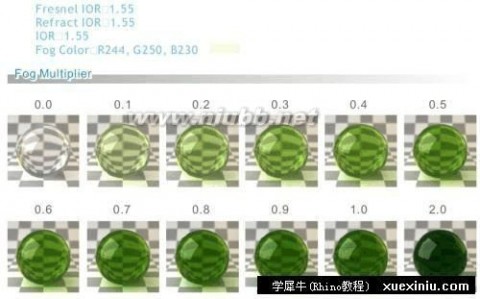

透明材质的折射率
透明材质都会对光线产生折射,折射率(Index of Refraction)是以IOR的数值来调整。新增的透明材质的默认折射率是1.55。参考下图。
v-ray V-Ray中文教程

不同折射率的透明物体的材质变化,参考下图。[www.61k.com]
要注意的是当折射率越小时,反射强度也会减弱,而且即使增加Fresnel IOR的强度,都无法再增强反射强度的表现。
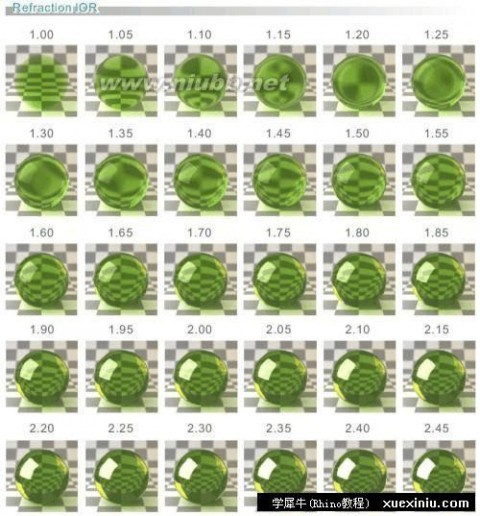
VFR材质设置——透明材质(2)
v-ray V-Ray中文教程
透明材质的光泽度
透明材质与反射材质一样也是有光泽度的变化,不同的是不透明物体的反射光泽度是表面的光泽变化,而透明物体的光泽度则会影响本身的透明度。[www.61k.com)
透明材质的光泽度常常是用来表现不同的玻璃质感,例如较不透明的磨沙玻璃。透明材质的透明度虽然可以又Diffuse右边的Transparency的颜色来控制(白色全透明,黑色完全不透明),但是效果并不会比调整这里的光泽度来的真实。调整光泽度的缺点则是会非常明显增加渲染时间。
Refraction Glossiness的数值越小光泽越不明显,也越不透明,渲染时间也越长。

注意看下面参考图,是将透明度折射率设置在1.55,可以注意到光泽度从0.85开始有明显变化,从0.80到0.75中间突然变化很大。在相同的光泽度条件下,不同的折射率会有不同的光泽度表现。
v-ray V-Ray中文教程
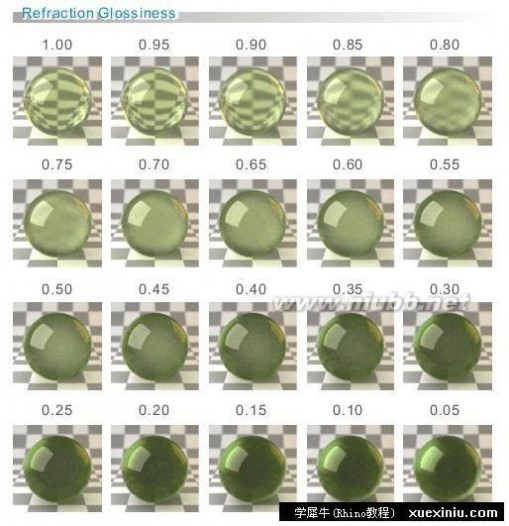
与Fog Multiplier强度对透明材质的影响一样,Refraction Glossiness在物体厚度越厚的部分表现也越明显。(www.61k.com)

下面是Refraction Glossiness对透明物体后方的其他物体的影响,可以发现越远的物体越模糊。
v-ray V-Ray中文教程

透明材质的投影
在Refraction控制卷展栏的右下方有一个Affect Shadow的选项,默认是关闭的,打开这个选项后,投影颜色因为受到透明物体本身的颜色所影响,就不在是一般的黑色投影,而且投影更有层次感。[www.61k.com]
开启Affect Shadow选项后渲染时间只稍微增加,所以建议使用透明材质的时候打开Affect Shadow选项。
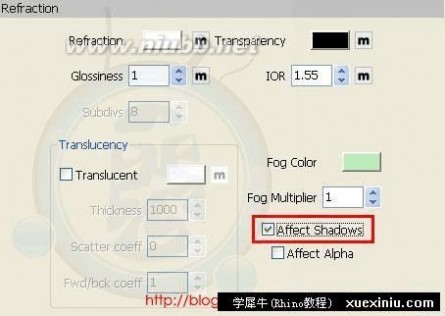
双面材质
在每个材质右边的控制卷展栏下方有一个Option控制,其中有一个Double-Sided双面材质选项,默认是关闭的。这个Double-Sided双面材质是特别给透明材质使用的选项,如果关闭这个选项,当光线进入透明物体内部的方面时变会被忽略不计算,所以光线被忽略的那些区域将会显示为黑色。会另外增加这个选项的原因是在某些非常特殊的条件下,例如透光材质的蜡(见下节SSS半透明材质),必须关闭Double-Sided选项才能得到正确的效果。
v-ray V-Ray中文教程
除非是要可以表现某种效果,在使用大部分的透明材质时,还是都不要关闭Double-Sided选项。[www.61k.com)
如果透明材质没有增加Refraction图层,即使开启Double-Sided选项,渲染时物体还是一定会有黑色区域,请务必注意这点。
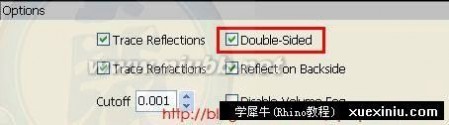
VFR材质设置——SSS半透明材质
在前面透明材质的设置中说明过Diffuse的Transparency颜色是用来调整透明材质的透明度的,白色全透明,黑色则全不透明,只要调整为灰阶的其他颜色,就可以做出半透明的效果。 但是接下来要说明的并不是这种半透明的材质,而是与光线吸收有关的特殊透光材质。 光线进入的距离不一样,所以光线被吸收的程度也不一样,要表现这样的材质必须先打开Refraction卷展栏下面的Translucency选项,勾选Translucent。Thickness是控制光线要进入物体厚度的值,但是单位不明确,这三项选项可以保持默认值。其他一定要特别调整的内容包括:
1、Double-Sided必须关闭让光线能够穿透物体内部的反射,否则会变暗。 2、IOR默认为1即可。 3、Refraction的Glossiness数值设置小点可以帮助扩大光泽度范围。 4、Translucency透明度控制的颜色不要使用白色全透明,这会让光线被吸收过多而变黑,也不要使用黑色完全不透明,这会没有透光效果。可以尝试使用Val180-150之间的灰阶效果最好。
许多渲染引擎都是用Sub-Surface Scattering(SSS)技术来做出这种效果,虽然大部分的物体都有稍微透光的特性,但是并不表示每个物体都要设置这种透光材质,因为这种才智要计算进入物体后扩散的光线与厚度之间的距离,所以算图相当费时。这种材质可以用来表现如:蜡、皮肤、纸、布幕、窗帘、牛奶、果汁、乳酪、塑料、玉石等表面稍微有透光特性的物体。
由于Translucency是透过吸收照射到物体的光线来达到透光效果,所以通常物体的渲染颜色会比所设置的材质颜色要稍暗,如果颜色的亮度值已经调整到Val255最亮了,渲染后还是无法得到想要的亮度,这表示场景的灯光不够亮,将灯光强度设置更高才是对的。
v-ray V-Ray中文教程
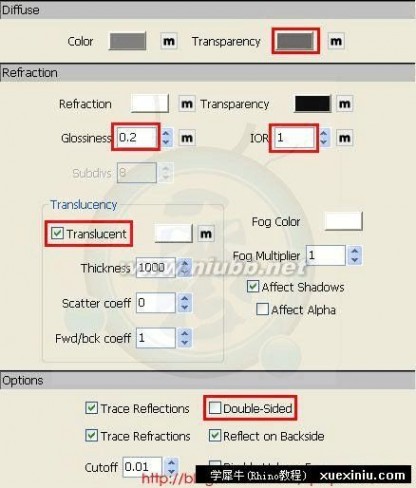
V-ray for Rhino贴图教程
v-ray V-Ray中文教程
(www.61k.com]v-ray V-Ray中文教程
(www.61k.com)二 : V-Ray中文教程
本文标题:v-ray-V-Ray中文教程61阅读| 精彩专题| 最新文章| 热门文章| 苏ICP备13036349号-1